Partes del Categorizador Visual de SPSS
La tercera sección la componen las opciones de variable [Fig.4-18]; dentro de estas opciones encontramos el nombre y la etiqueta de la variable actual, así como dos casillas para definir el nombre y la etiqueta de la variable de resultado. Por defecto el programa aplica a la variable de resultado la misma etiqueta de la variable de origen, pero le anexa la palabra Categorizada. De igual forma, en esta sección encontramos las casillas Mínimo y Máximo, las cuales nos informan los valores extremos de la variable activa; estos valores son hallados a través de la exploración de los datos.
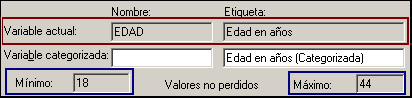
La cuarta sección del cuadro la compone la representación grafica de los valores no perdidos [Fig.4-19]; en esta sección encontramos un histograma, el cual muestra la distribución de valores útiles correspondiente a la variable seleccionada actualmente, basándose en los casos explorados. En este histograma, el mínimo y el máximo se basan en los casos explorados. Si no incluyen todos los casos en la exploración, es posible que no se refleje con precisión la distribución real, sobre todo si el archivo se ordenó de forma ascendente o descendente antes de realizar la categorización.

La cuarta sección la compone la Rejilla de intervalos [Fig.4-20]; en esta sección se definen los puntos de corte superiores de cada intervalo, así como las etiquetas de valor opcionales para cada rango. En la parte superior de la rejilla encontramos las columnas Valor y Etiqueta. En la columna Valor, se deben introducir los valores de corte de cada intervalo ó si se desea, permitir que el programa los genere automáticamente basándose en los criterios que se le definan.
Por defecto, se incluye automáticamente dentro de la columna un punto de corte con el valor SUPERIOR. Este intervalo contendrá cualquier valor no perdido que se encuentre por encima del último punto de corte definido; a su vez el primer intervalo definido por el punto de corte inicial, incluirá todos los valores que sean menores o iguales a dicho número. En la columna Etiquetas se deben ingresar las leyendas informativas que describan los valores de la nueva variable categorizada.
Puesto que los valores de la nueva variable sólo serán números enteros consecutivos, las etiquetas de valor surgen como una opción bastante útil, sobre todo en los resultados de los procedimientos que se realicen con esta nueva variable, ya que le proporciona al usuario orientación sobre los rangos que componen cada intervalo. Las etiquetas pueden ser introducidas manualmente o mediante la opción Crear etiquetas, con lo que se generan de forma automática.

La quinta sección de este cuadro la componen las opciones de procedimiento; dentro de estas opciones encontramos la propiedad Limites Superiores [Fig.4-21]; esta propiedad controla el tratamiento de los valores de los límites superiores introducidos en la columna Valor de la rejilla. Si se selecciona la opción Incluidos [<=], los casos que cuenten con el número especificado en la casilla Valor serán incluidos en el intervalo. Por ejemplo, si se especifica el número 25 dentro de la casilla Valor, los casos con el valor exacto 25 se incluirán en el intervalo.
Si por el contrario se activa la opción Excluidos [<], los casos que cuenten con el número especificado en la casilla Valor no serán incluidos en el intervalo y se tomaran únicamente los valores que estén por debajo del número especificado. Por ejemplo, si define el número 25, los casos con el valor exacto (25) se excluyen del primer intervalo, de esta forma se incluirán todos los casos con valor menor a 25.
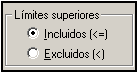

Las otras opciones de esta sección corresponden a Crear puntos de corte [Fig.4-22]; al activar esta opción aparece un nuevo cuadro de diálogo, por medio del cual podemos pedirle al programa que genere las categorización, ya sea por intervalos de igual amplitud, Percentiles iguales basados en la exploración de los casos ó mediante puntos de corte basados en la media y la desviación típica de los casos explorados. Simultáneamente, aparece en esta casilla la opción Crear etiquetas; al activarla, el programa genera leyendas descriptivas para los valores enteros contenidos en la nueva variable categorizada, de acuerdo al tratamiento especificado para los límites superiores (incluidos o excluidos).
La última opción corresponde a Invertir escala; al activarla los valores de la variable de resultado asumen el orden inverso al que aparece en la rejilla. Por ejemplo, si en la rejilla aparecen los valores 1=Bajo, 2=Medio y 3=Alto, al activar la opción estos valores aparecerán en la variable de resultado como 1=Alto, 2=Medio y 3=Bajo.
La última sección del cuadro la compone la propiedad Copiar categorías [Fig.4-23]. Por medio de estas opciones, podemos extraer las especificaciones de categorización definidas para la variable actual y aplicárselas a otras variables (A otras variables) ó extraer la categorización de una variable externa y aplicársela a la variable actual (De otra variable).
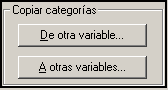
Para comprender cada uno de los elementos que componen el procedimiento Categorizador Visual de SPSS, en la siguiente lección vamos a realizar la categorización de las variables Edad, Educacion en Años y Consalud.